# Creación de usuarios
Una vez que hemos establecido los roles, permisos, empresas y módulos, es momento de crear un nuevo usuario para nuestra aplicación. Es importante tener en cuenta que desde este panel tenemos la capacidad de crear todos los registros de una sola vez. A diferencia de los paneles anteriores, aquí podemos realizar todas estas acciones de manera más rápida y eficiente.
Para acceder a este panel, dirigirse a la parte inferior del menú lateral, donde encontraremos el botón de "Alta de usuarios" (opens new window).
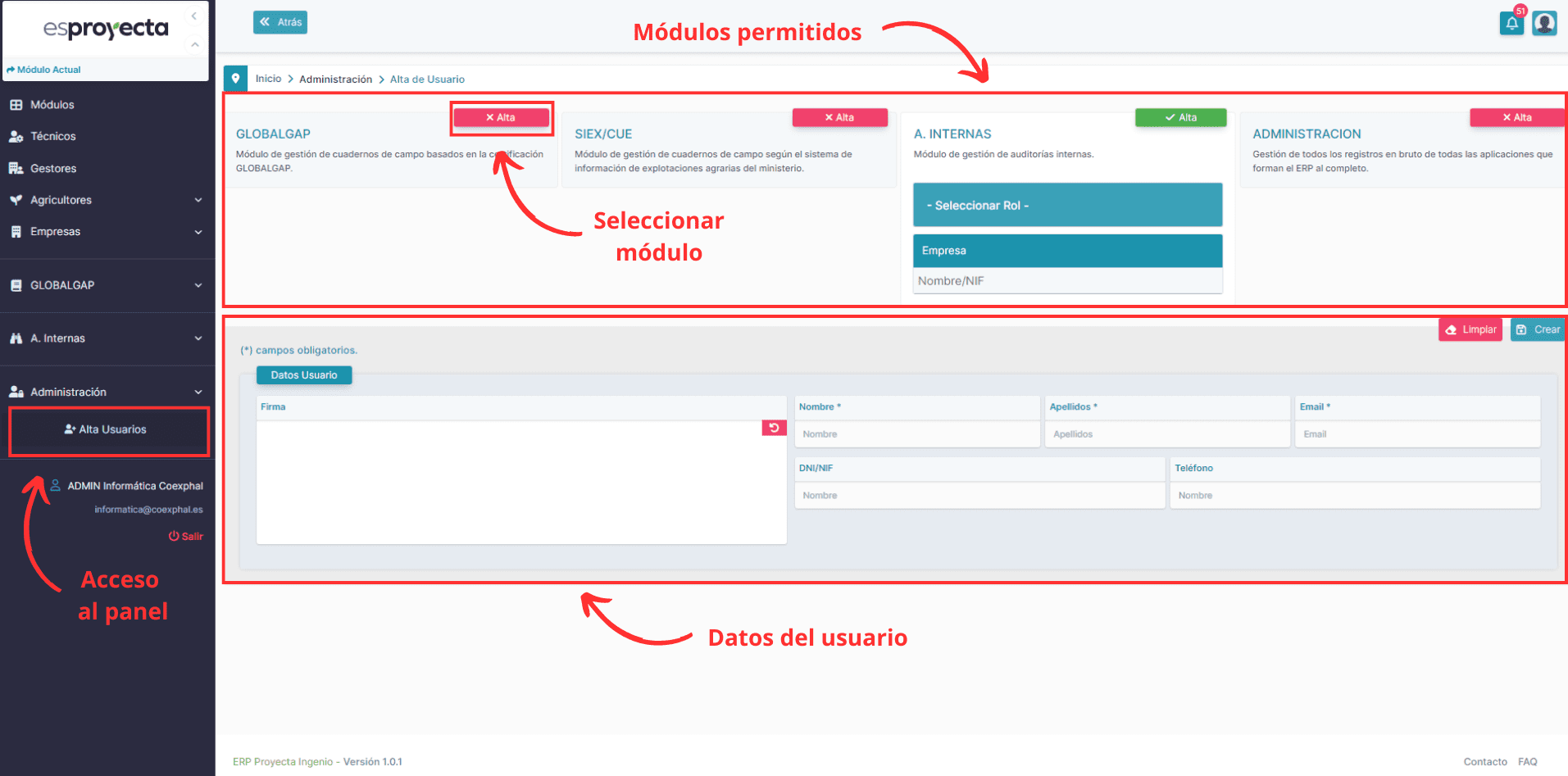
# Módulos disponibles para el usuario
Desde el panel superior, tenemos la capacidad de seleccionar todos los módulos disponibles para asignar a un usuario. Podemos consultar los permisos asociados a cada módulo para asegurarnos de asignar los correctos al usuario. Una vez que seleccionamos el módulo deseado, debemos elegir un rol para ese usuario: técnico, gestor o agricultor. Una vez seleccionado el rol, también debemos elegir la empresa a la que pertenece. La empresa se puede buscar por nombre o por NIF.
Una vez que hemos seleccionado los módulos, permisos y empresa, procedemos a completar los datos necesarios. Esto variará según el tipo de usuario que estamos dando de alta. En el ejemplo que se presenta a continuación, se muestra un caso en el que el mismo usuario está asignado a todos los módulos con diferentes roles, lo que nos permite ver todos los datos que pueden ser necesarios.
# Datos necesarios para crear un usuario básico
Para crear un usuario básico, se requieren los datos marcados con un "*", los cuales detallaremos a continuación.
| Dato | Obligatorio |
|---|---|
| Nombre | Si |
| Apellidos | Si |
| Si | |
| NIF | Solo en caso de ser agricultor |
| Teléfono | No |
| Firma | No ahora, pero más adelante será necesario hacerlo para firmar los documentos. |
# Crear un usuario administrador
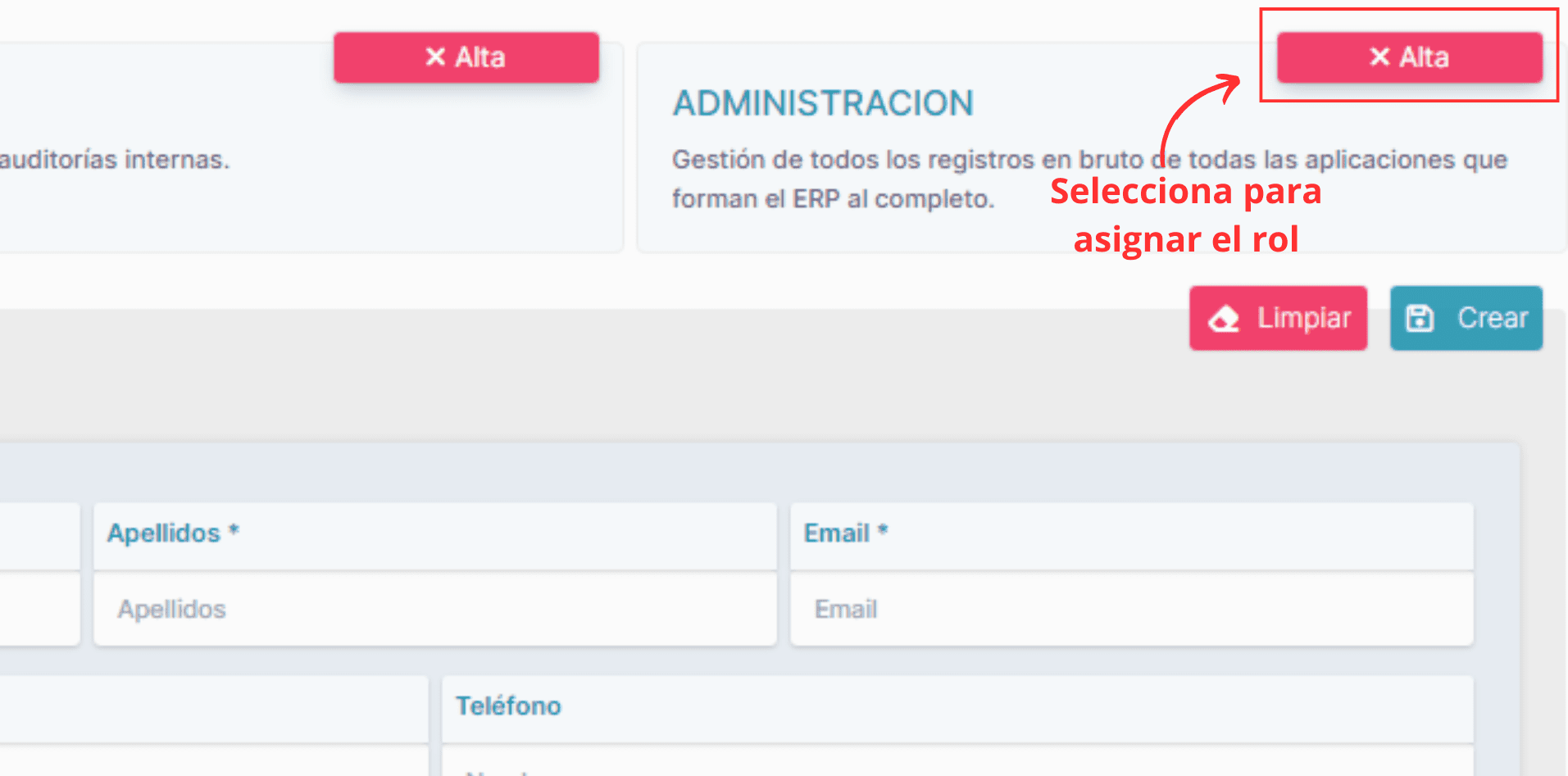
# Datos necesarios para crear un usuario técnico
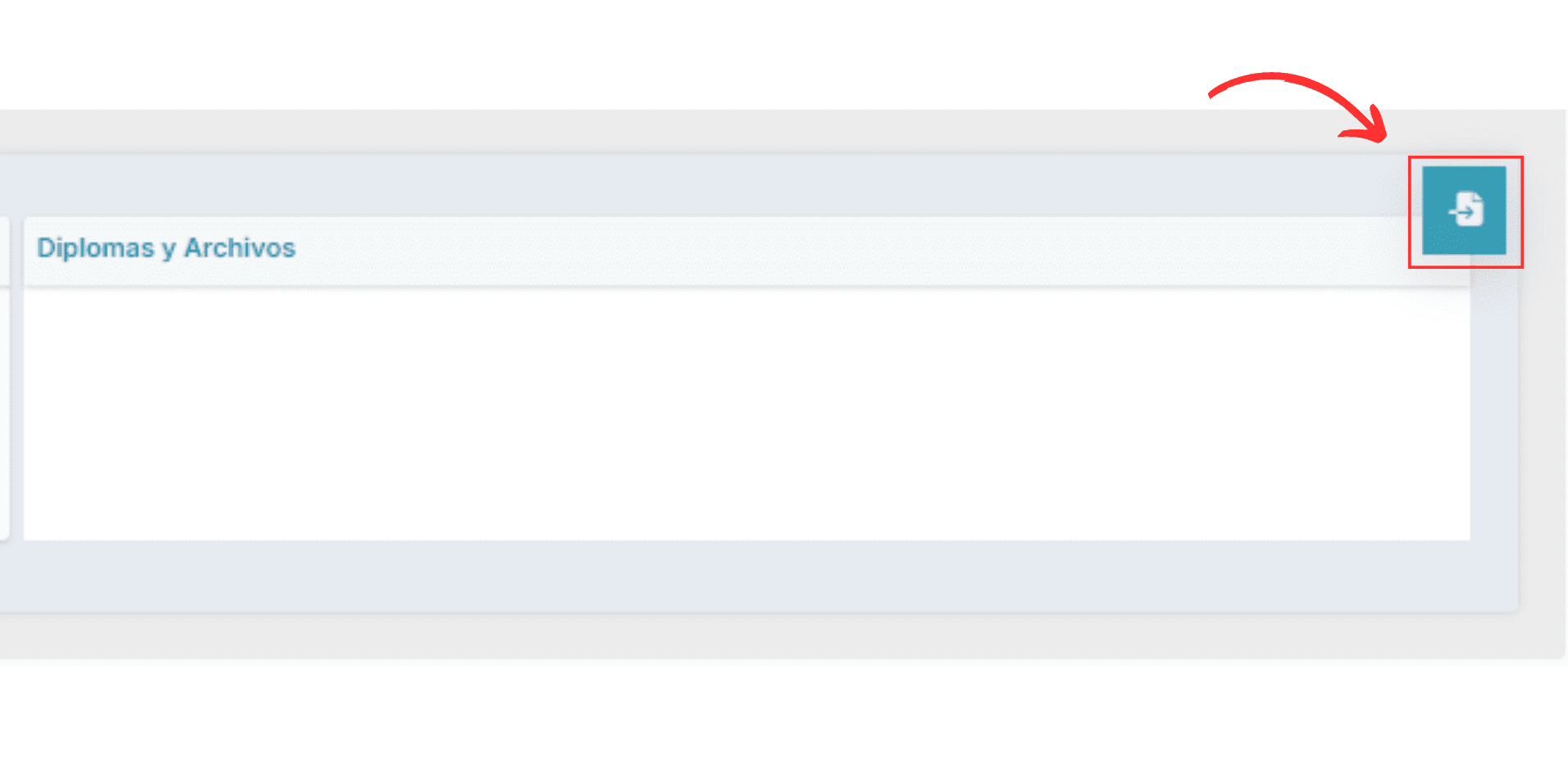
# Datos necesarios para crear un usuario gestor
Para el usuario gestor, no es necesario proporcionar ni datos obligatorios ni opcionales. Por lo tanto, solo necesitaremos completar la información básica del propio usuario.
# Datos necesarios para crear un usuario agricultor
El usuario agricultor es un caso especial, ya que actualmente no creamos un usuario individual para él, sino que utilizamos un usuario genérico. Sin embargo, más adelante exploraremos cómo dar de alta a un agricultor específico en la aplicación si es necesario.
Similar a los técnicos, un agricultor puede tener información adicional que, aunque no es obligatoria, es recomendable completar desde el principio.
# Acceso a la aplicación para un usuario agricultor
Como mencionamos anteriormente, por defecto un usuario agricultor no puede acceder a la aplicación como los demás usuarios. Sin embargo, si es necesario, podemos otorgarle acceso como cualquier otro tipo de usuario. Para hacerlo, una vez que hayamos creado el agricultor desde este panel, podemos dirigirnos al panel de usuarios y crear un usuario manualmente desde allí. Una vez que el usuario esté creado, nos dirigimos al panel de agricultores y, utilizando los filtros disponibles, buscamos al agricultor en cuestión. Luego, simplemente modificamos el usuario asociado a este agricultor por el usuario que creamos anteriormente desde el panel de usuarios. Una vez completado este paso, simplemente guardamos y el usuario podrá acceder a la aplicación en modo agricultor sin ningún problema.
TODO: